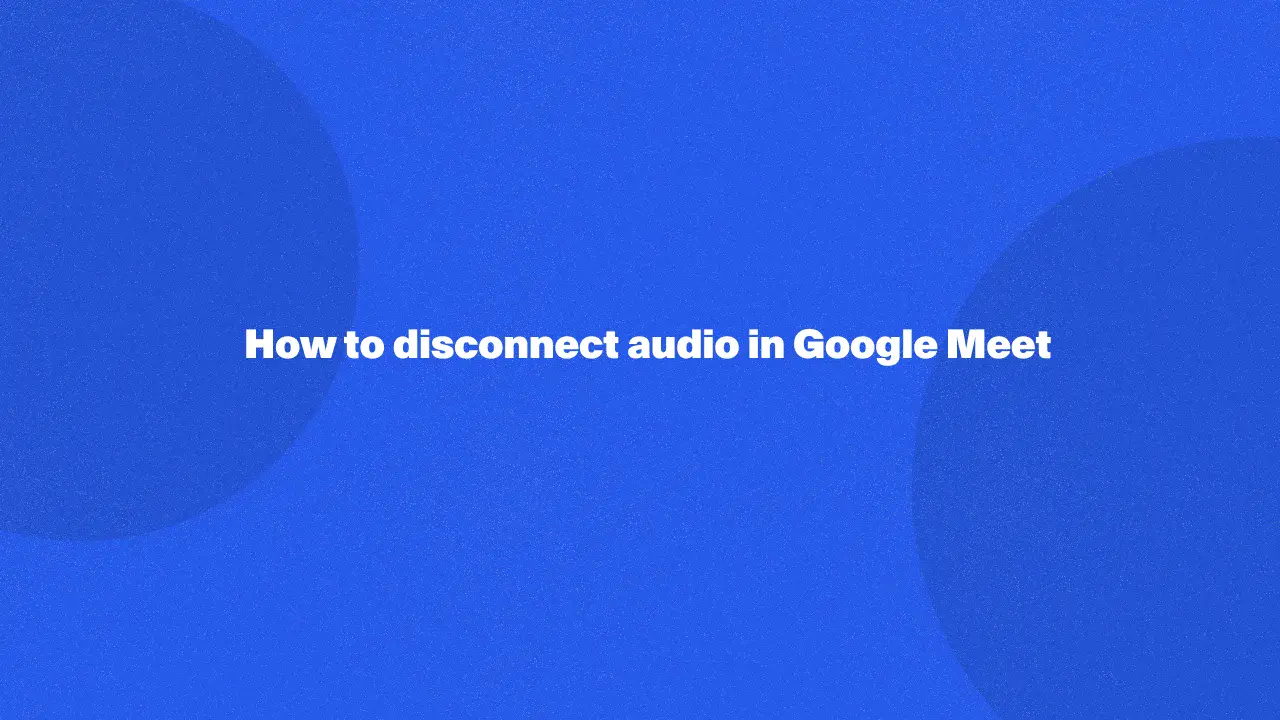
Google Meet で音声を切断する方法を学ぶことは、Google Meet で自分のプレゼンスを効果的に管理したいと考えている人にとって不可欠です。マイクをミュートして周囲の雑音を最小限に抑える必要がある場合でも、話すのを中断する必要がある場合でも、この機能は Google Meet セッション中の望ましくない中断の問題を解決します。
読者の方は、オーディオの制御に関する実践的な知見を得るため、よりスムーズでプロフェッショナルな会議を実現するために、このガイドを引き続きお読みください。これらの設定をマスターすることで、参加者や参加者をより細かく管理できるようになり、Google Meet セッションでの体験が向上します。
Google Meetオーディオをオフにする簡単な手順
1。グーグルミートを開く: ウェブブラウザまたはアプリから Google Meet を起動します。
2。「新規ミーティング」をクリックします。: ホームページから新しい会議を作成するか、会議に参加するかを選択します。
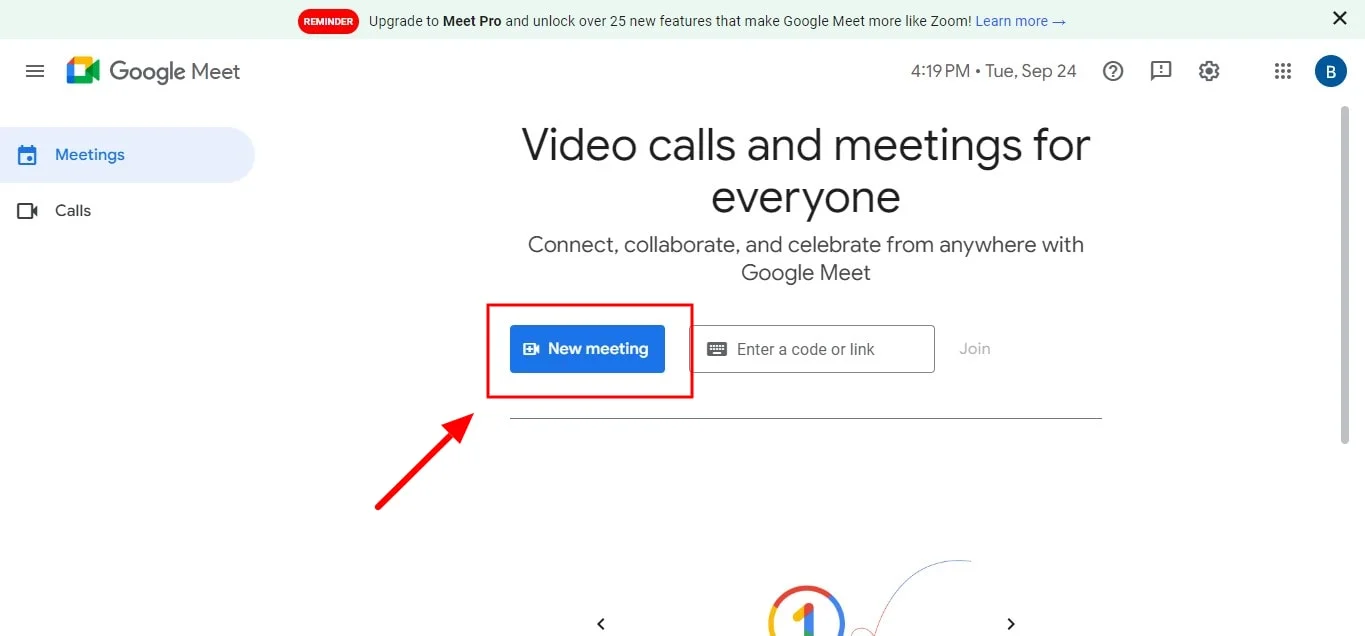
3。「インスタントミーティングを開始」をクリックします。:「インスタントミーティングを開始」を選択してミーティングを開始します。

4。オーディオアイコンをクリックします。: 画面下部のマイクアイコンをクリックして音声をミュートまたはオフにします。

5。 アイコンが赤く斜線が付いている場合、マイクはオフになっており、画面を表示してもデバイス上であなたの声が聞こえません。
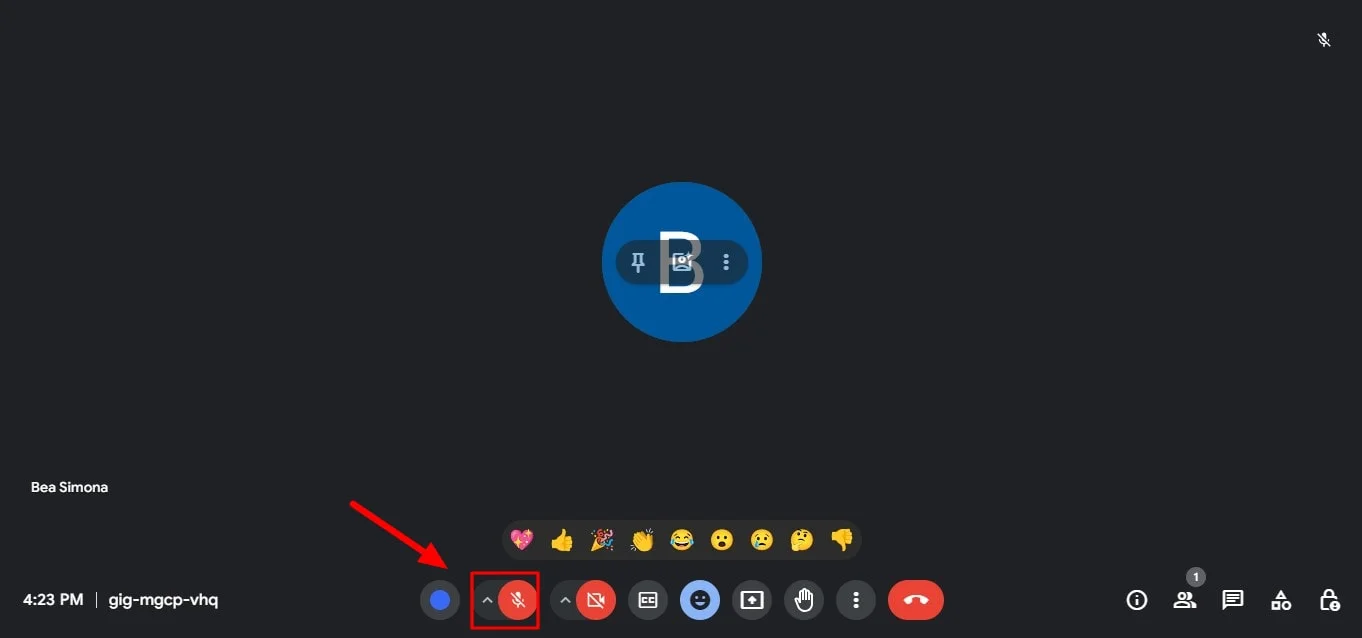
これらの簡単な手順により、Google Meetのセッション中にすぐにミュートすることができます。
Google Meet オーディオを管理するためのその他のヒント
Google Meet タブからミュートする
ミーティング中に複数の Google Meet タブを操作している場合は、マイクアイコンをクリックすると、開いているどのタブからでもミュートできることに注意してください。これは、パソコン上の複数のセッションで音声をコントロールする場合に便利な方法です。
ホストコントロールを使う
会議の主催者は、主催者コントロールを使用して参加者の音声を管理できます。これにより、会議中に参加者全員または個々のユーザーをミュートして、より整理されたセッションを行うことができます。
設定でオーディオを調整する
会議画面の右下隅にある3つの点をクリックして、オーディオ設定にアクセスします。そこから [設定] に移動し、デバイス、マイク、スピーカーのサウンド設定を行って、最高のオーディオ体験を実現できます。
さまざまなデバイスでの Google Meet オーディオの管理
コンピューターで
パソコンで Google Meet の音声をミュートするには、画面下部のマイクアイコンをクリックします。これにより、マイクがミュートされ、自動的に誰にもあなたの声が聞こえなくなります。同様に、あなたが出席者の話を聞いている間、参加者は自分でミュートできます。
モバイル端末で
スマートフォンやタブレットなどのデバイスから Google Meet セッションに参加する場合も、手順は簡単です。画面をタップすると、マイクアイコンが表示され、ミーティング中に音声を簡単にミュートできます。
Google Meet でのプレゼンテーション
プレゼンテーション中に画面全体または特定のタブを共有する場合でも、音声を制御できます。プレゼンテーション中もミュート状態にしておく必要がある場合は、プレゼンテーションの前または最中にオーディオアイコンをクリックして、マイクがミュートになっていることを確認してください。
結論
Google Meet の会議で音声を切断する方法をマスターすることは、スムーズでプロフェッショナルなバーチャルインタラクションを実現するためのシンプルで効果的な方法です。音声設定をコントロールすることで、注意散漫になるのを防ぎ、あらゆる Google Meet セッションへの参加度を高めることができます。ただし、 会議の録画特にあなたや他の人がいるとき 画面を共有する、も同様に重要です。これがブルードットの得意分野です。
Bluedotは、Google Meetのセッションを記録するだけでなく、自動トランスクリプションも提供します。 電話会議の文字起こし、 自動ノートテイカー、 議事録の書き起こし、 インタビュー文字起こしソフトウェア、 会議テンプレート、および自動生成メール フィードバック用の電子メールさらに、すべての録音は 後で使用できるように安全に保存、重要な議論をレビューしたり、参加できなかった人々と洞察を共有したりするための非常に貴重なツールとなっています。
Bluedotの拡張機能が Chrome ウェブストアにあるため、細部を見逃すことがなく、会議の生産性とチームコラボレーションの両方が向上します。

%201.svg)
